
รู้จัก Features ใหม่ของซอฟต์แวร์ Leceipt “หน้าสินค้า” ของวันที่ 18 สิงหาคม พ.ศ.2566
21/08/2023
การส่ง SMS ทีละหลายไฟล์เอกสาร e-Tax Invoice & e-Receipt จาก Microsoft Dynamics 365 Finance & Operations
24/08/2023การส่งอีเมลทีละหลายไฟล์เอกสาร e-Tax Invoice & e-Receipt จาก Microsoft Dynamics 365 Finance & Operations

โดยหัวข้อนี้จะมาอธิบายการส่งอีเมลทีละหลายอีเมลของเอกสาร e-Tax Invoice & e-Receipt ที่ได้จากการเชื่อมต่อจาก Microsoft Dynamics 365 Finance and Operations โดยส่งเอกสาร PDF ไปที่ลูกค้าในหลายเอกสาร
สำหรับผู้ประกอบการที่มีรายการเอกสารผ่าน Microsoft Dynamics 365 Finance and Operations แล้วต้องการสร้างเอกสาร e-Tax Invoice & e-Receipt เช่น ใบเสร็จรับเงิน/ใบกำกับภาษี อิเล็กทรอนิกส์ ไม่ต้องเสียเวลาป้อนข้อมูลใหม่ ซอฟต์แวร์ Leceipt สามารถเชื่อมต่อกับ Microsoft Dynamics 365 Finance and Operations แล้วคลิกสร้างเอกสารที่ซอฟต์แวร์ Leceipt ออกมาได้เลย
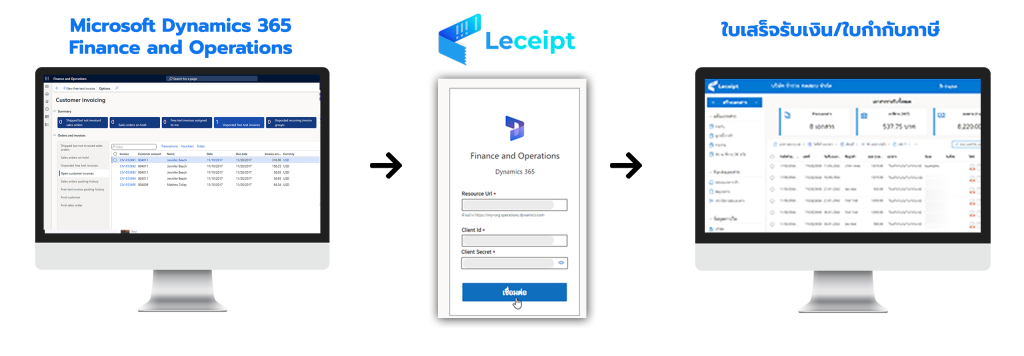
โดยเอกสารใบเสร็จรับเงินใบกำกับภาษีเมื่อถูกสร้างออกมาแล้วจะมีรูปแบบไฟล์ PDF ซึ่งเอาไว้ส่งให้กับลูกค้า (สามารถส่งผ่านอีเมลและ SMS โดยคลิกที่ซอฟต์แวร์ Leceipt ได้เลย) รวมไปถึงไฟล์รูปภาพ (ดาวน์โหลด) และ XML สำหรับกรมสรรพากร และยังสามารถปริ้นส์เอกสารออกมาในรูปแบบกระดาษ
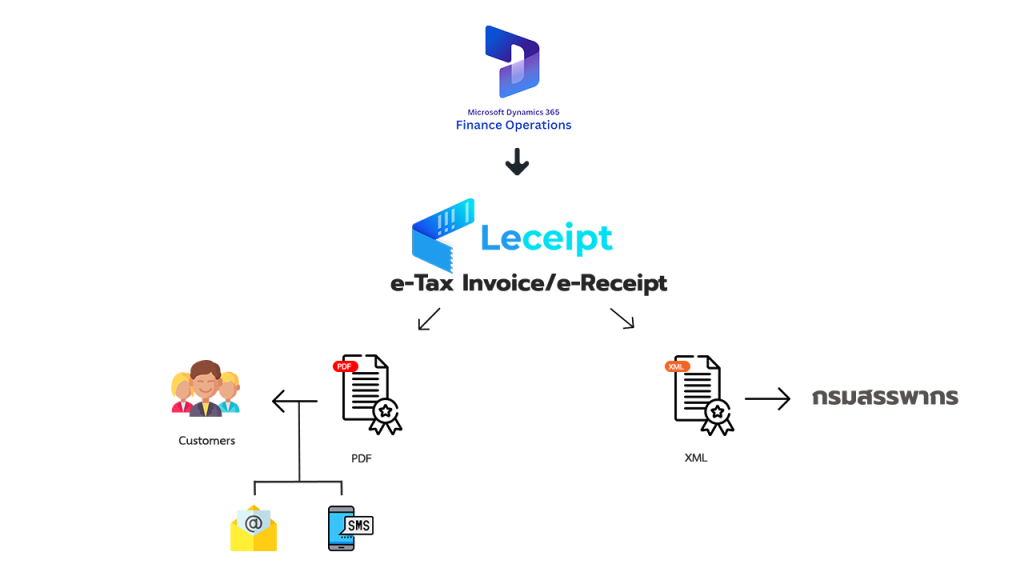
การส่งอีเมลทีละหลายไฟล์เอกสาร e-Tax Invoice & e-Receipt จาก Microsoft Dynamics 365 Finance & Operations
เข้าไปที่หน้าหลักของซอฟต์แวร์ Leceipt ก็จะพบกับเอกสาร e-Tax Invoice & e-Receipt ที่ได้ถูกสร้างไว้จากการเชื่อมต่อจาก Microsoft Dynamics 365 Finance and Operations
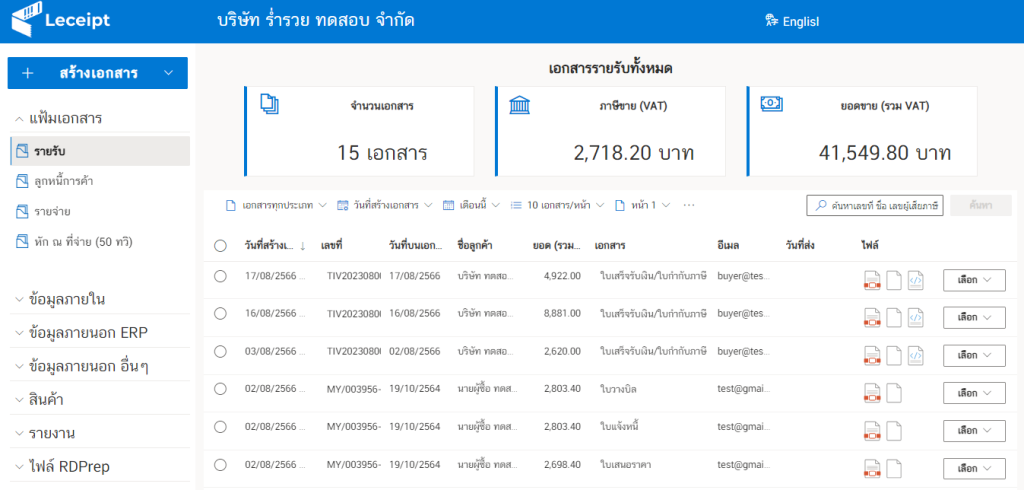
จากนั้นให้ทำการเลือกเอกสาร e-Tax Invoice & e-Receipt ที่ต้องการส่งอีเมล โดยคลิกที่ปุ่มวงกลมที่หน้า “วันที่สร้างเอกสาร” หรือเลือกทั้งหมด (ของหน้า) ให้คลิกดังรูป
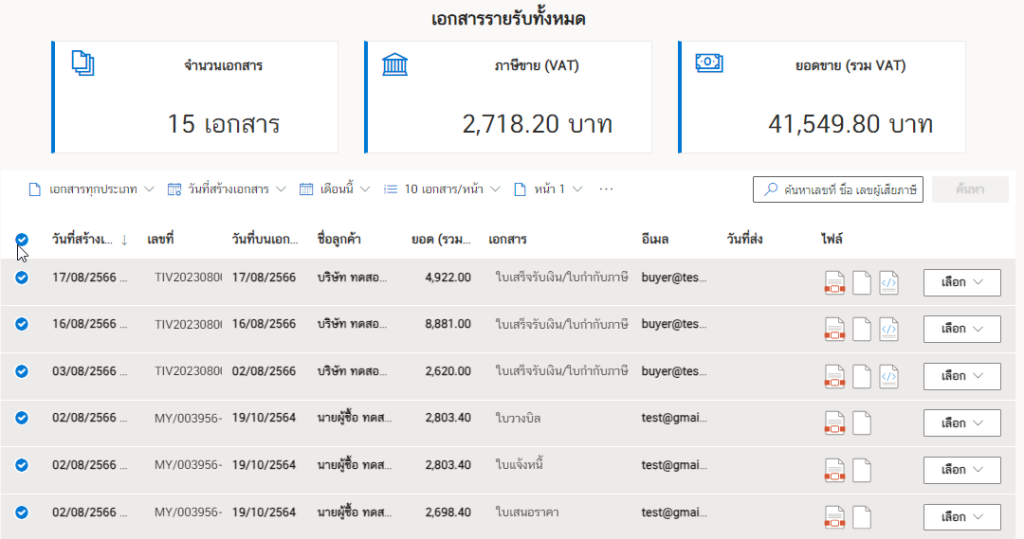
จากนั้นคลิกที่ “…” ที่เมนูด้านบนดังรูป
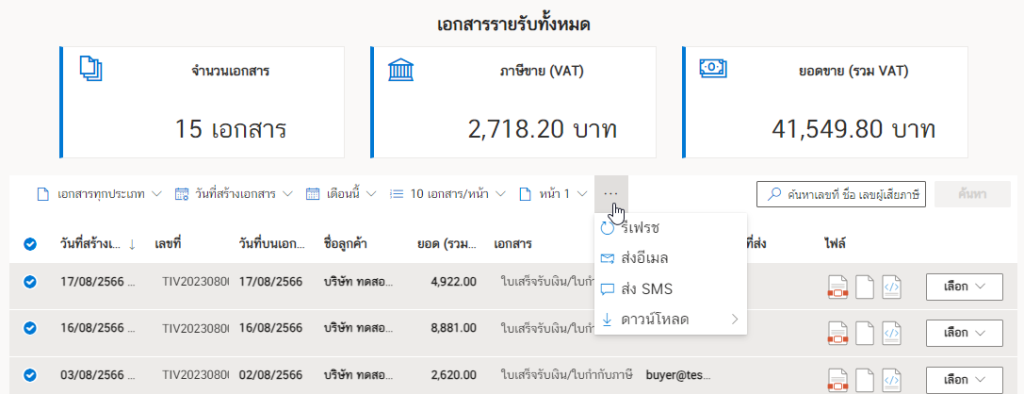
จากนั้นคลิกที่ปุ่ม “ส่งอีเมล”
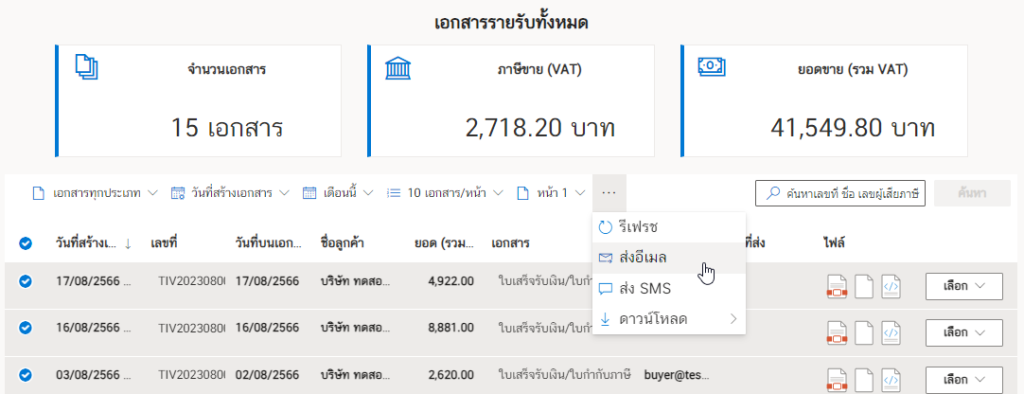
จากนั้นก็จะขึ้นเป็นกล่องข้อความแล้วคลิกที่ปุ่ม “ยืนยัน”
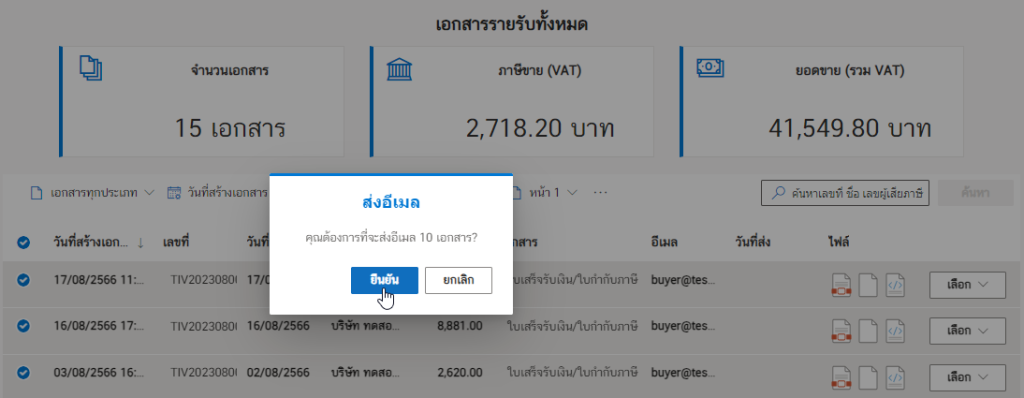
ที่อีเมลปลายทางจะพบกับเอกสาร e-Tax Invoice & e-Receipt ถูกส่งมาด้วย
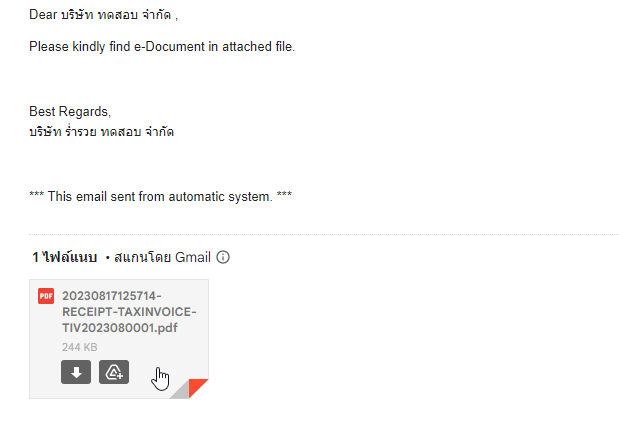
ผู้เขียน ศุภลักษณ์ สิงห์จารย์
วันที่ 23 สิงหาคม พ.ศ.2566





